విషయ సూచిక
కొన్నిసార్లు మీరు పెద్ద డేటా కాలమ్ నుండి అత్యధిక విలువను కనుగొనవలసి ఉంటుంది. Excel మీరు త్వరగా అత్యధిక విలువను పొందగలిగే ప్లాట్ఫారమ్ను అందిస్తుంది. కొంతమంది వ్యక్తులు స్ప్రెడ్షీట్లో అత్యధిక విలువను కనుగొనడానికి మాన్యువల్ విధానాన్ని ఉపయోగిస్తారు, అయితే డేటాసెట్ తగినంత పొడవుగా ఉన్నప్పుడు, మీరు Excel నిలువు వరుసలో అత్యధిక విలువను పొందడం చాలా కష్టంగా మరియు సమస్యాత్మకంగా భావిస్తారు. ఈ కథనం Excel నిలువు వరుసలో అత్యధిక విలువను కనుగొనడానికి సాధ్యమయ్యే ప్రతి మార్గాన్ని మీకు చూపుతుంది.
ప్రాక్టీస్ వర్క్బుక్ని డౌన్లోడ్ చేయండి
ఈ అభ్యాస వర్క్బుక్ను డౌన్లోడ్ చేయండి
కనుగొను Column.xlsxలో అత్యధిక విలువ
Excel కాలమ్లో అత్యధిక విలువను కనుగొనడానికి 4 పద్ధతులు
Excel నిలువు వరుసలో అత్యధిక విలువను కనుగొనడానికి, మేము 4 అత్యంత ప్రయోజనకరమైన వాటి గురించి చర్చిస్తాము పద్ధతులు. నాలుగు పద్ధతులు ఉపయోగకరమైన పరిష్కారాలను అందిస్తాయి మరియు చాలా యూజర్ ఫ్రెండ్లీగా ఉంటాయి. ఈ పద్ధతులను చూపడానికి, మేము ఏదైనా నిర్దిష్ట తేదీకి రంగు, విక్రయాలు మరియు లాభాలను కలిగి ఉన్న డేటాసెట్ను తీసుకున్నాము. 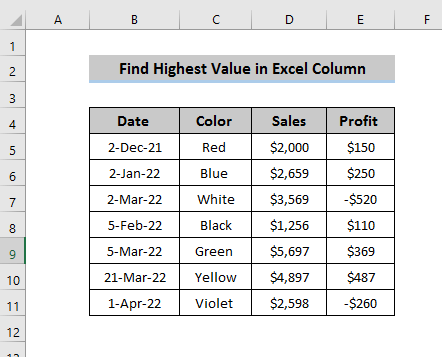
1. Excel
లో MAX ఫంక్షన్ని ఉపయోగించి నిలువు వరుసలో అత్యధిక విలువను కనుగొనండి. ముందుగా, ఈ పద్ధతి MAX ఫంక్షన్ పై ఆధారపడి ఉంటుంది. MAX ఫంక్షన్ని మీరు ఎంచుకున్న సెల్ రిఫరెన్స్లో గరిష్ట విలువను కనుగొనగలిగే ఫంక్షన్గా నిర్వచించవచ్చు.
దశలు
- ప్రాథమికంగా, మీరు అత్యధిక విలువను ఉంచాలనుకుంటున్న ఏదైనా సెల్ని ఎంచుకోండి.
- ఈ పద్ధతిలో, మేము MAX ఫంక్షన్ని ఉపయోగిస్తాము, కాబట్టి మేము ఎంచుకున్న వాటిలో కింది ఫంక్షన్ను వ్రాయాలిసెల్.
=MAX(D5:D11) 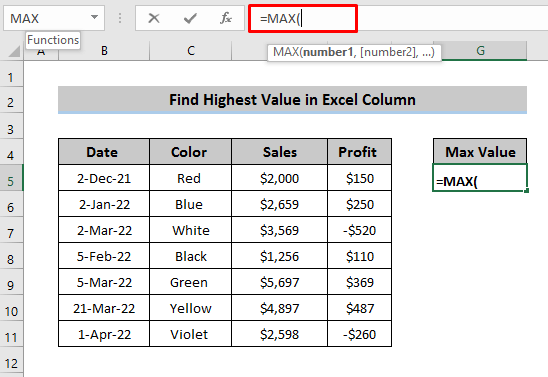
- MAX ఫంక్షన్ని వ్రాసిన తర్వాత, ఎంచుకోండి సెల్ రిఫరెన్స్ అంటే మీరు మీ గరిష్ట విలువను ఏ కాలమ్లో లెక్కించాలనుకుంటున్నారు మరియు ' Enter 'ని నొక్కండి.
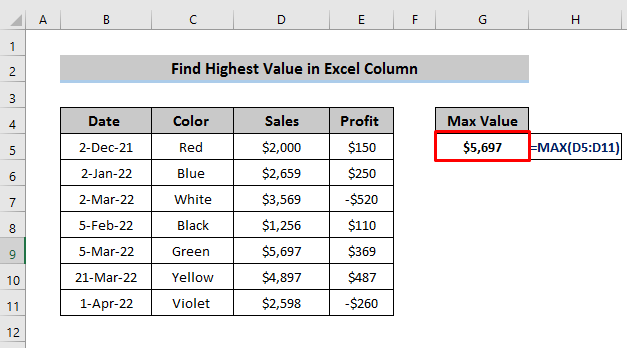
మరింత చదవండి: Excelలో టాప్ 5 విలువలు మరియు పేర్లను ఎలా కనుగొనాలి (8 ఉపయోగకరమైన మార్గాలు)
2. కాలమ్లో అత్యధిక విలువను కనుగొనడానికి ఆటోసమ్ పద్ధతిని ఉపయోగించడం
మన రెండవది పద్ధతి AutoSum పద్ధతిని ఉపయోగించడంపై ఆధారపడి ఉంటుంది. AutoSum పద్ధతిని ఒక ఫంక్షన్గా సూచించవచ్చు, దీని ద్వారా మీరు ఎంచుకున్న సెల్-వంటి మొత్తం, సగటు, గరిష్టం, నిమి, గణన సంఖ్య మొదలైన వాటిలో వివిధ కార్యకలాపాలను చేయవచ్చు. మా కథనం Excel కాలమ్లోని అత్యధిక విలువపై ఆధారపడి ఉంటుంది కాబట్టి మేము గరిష్ట ఫంక్షన్ని ఉపయోగించాము.
దశలు
- మునుపటి పద్ధతి వలె, ముందుగా, మీరు మీ అత్యధిక విలువను ఉంచాలనుకుంటున్న ఏదైనా సెల్ని ఎంచుకోండి.
- తర్వాత, రిబ్బన్లోని ' ఫార్ములా ' ట్యాబ్కి వెళ్లండి. ఫంక్షన్ లైబ్రరీ ఉంది, దీనిలో మీరు ఆటోసమ్ ఫీచర్ని పొందుతారు.
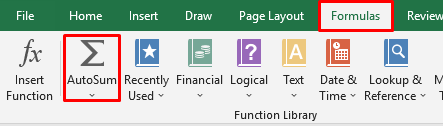
- ఎంచుకోండి ఇది దిగువన ఉన్న బాణం అనేక లక్షణాలను చూపుతుంది, దీని ద్వారా మీరు గరిష్టాన్ని ఎంచుకోవాలి.
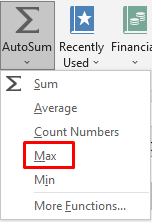
- దీన్ని క్లిక్ చేసిన తర్వాత Max ఫంక్షన్ కనిపిస్తుంది. ప్రాధాన్య సెల్ సూచనను ఎంచుకోండి.
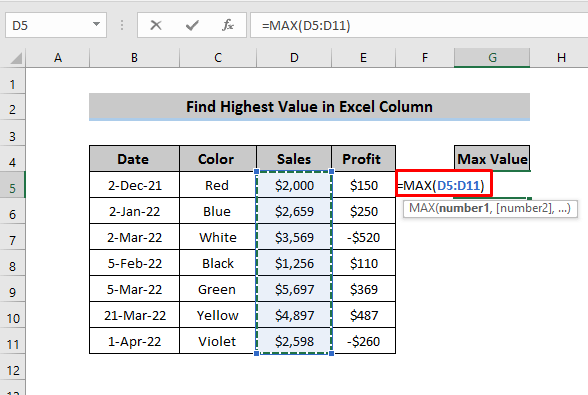
- తర్వాత, ‘ Enter ’ నొక్కండి. అక్కడ మేము ఎంచుకున్న నిలువు వరుసలో అత్యధిక విలువను కలిగి ఉన్నాము.
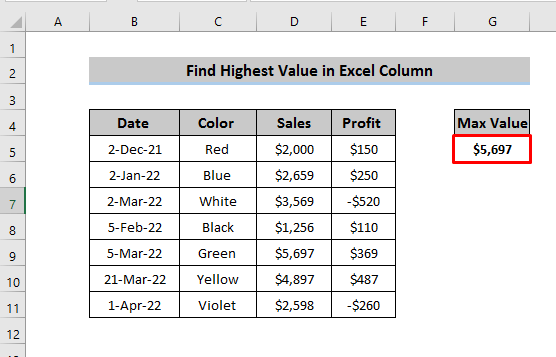
మరింత చదవండి: టాప్ 10 విలువల ఆధారంగాExcelలో ప్రమాణాలపై (సింగిల్ మరియు మల్టిపుల్ క్రైటీరియా రెండూ)
3. షరతులతో కూడిన ఫార్మాటింగ్ని ఉపయోగించి అత్యధిక విలువను కనుగొనండి
మరో ఉపయోగకరమైన పద్ధతి షరతులతో కూడిన ఆకృతీకరణను ఉపయోగించడం . షరతులతో కూడిన ఫార్మాటింగ్ అనేది సెల్లకు నిర్దిష్ట ప్రమాణాల కోసం నిర్దిష్ట ఫార్మాటింగ్ని వర్తింపజేయడానికి అనుమతించబడే లక్షణంగా నిర్వచించబడుతుంది. ఇది ఇచ్చిన ప్రమాణాల ఆధారంగా మొత్తం రూపాన్ని మారుస్తుంది. మేము Excel నిలువు వరుసలో అత్యధిక విలువను కనుగొనాలనుకుంటున్నాము, మేము షరతులతో కూడిన ఫార్మాటింగ్ ఎంపికలో ఈ ప్రయోజనం కోసం ఒక ప్రమాణాన్ని అందించాలి.
దశలు
- ప్రధానంగా, హోమ్ ట్యాబ్కు వెళ్లండి, అక్కడ స్టైల్ విభాగం ఉంది, దీనిలో మీరు షరతులతో కూడిన ఫార్మాటింగ్
<21 పొందుతారు>
- మీరు అత్యధిక విలువను కనుగొనాలనుకుంటున్న సెల్లను ఎంచుకోండి. ఆపై, మీరు టాప్/బాటమ్ రూల్స్ను పొందే షరతులతో కూడిన ఫార్మాటింగ్ ఎంపికను ఎంచుకోండి. ఈ ఎంపిక నుండి, టాప్ 10 ఐటెమ్లను ఎంచుకోండి.
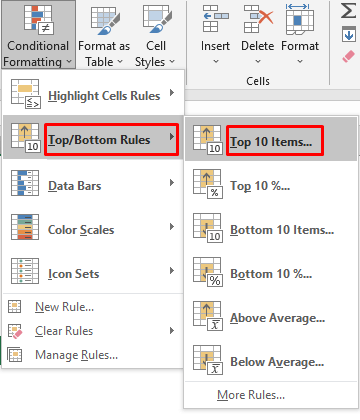
- ఒక కొత్త బాక్స్ పాప్ అప్ అవుతుంది. మేము అత్యధిక విలువను కనుగొనవలసి ఉన్నందున, ‘ 1 ’ బాక్స్ విలువను పూరించండి మరియు మీరు మీ అత్యధిక విలువను చూపించాలనుకుంటున్న ప్రాధాన్యత రంగును ఎంచుకోండి. ' OK 'పై క్లిక్ చేయండి.
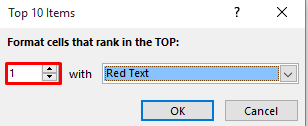
- మీరు ఎంచుకున్న నిలువు వరుస వివిధ రంగులతో అత్యధిక విలువను మాత్రమే కలిగి ఉండే విధంగా కనిపిస్తుంది మరియు ఇతరాలు మారవు.
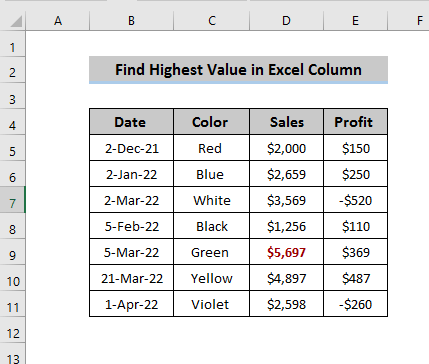
- ఈ షరతులతో కూడిన ఫార్మాటింగ్ కొత్త రూల్స్ ని షరతులలో చేయవచ్చుఫార్మాటింగ్ పై ప్రక్రియ వలెనే, షరతులతో కూడిన ఫార్మాటింగ్ ఎంపికను ఎంచుకోండి మరియు ఇప్పుడు టాప్/బాటమ్ రూల్స్ ని ఎంచుకునే బదులు, కొత్త నియమాలు ఎంచుకోండి.
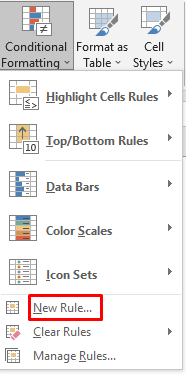
- కొత్త రూల్ విభాగంలో, అనేక నియమ రకాలు ఉన్నాయి. ఎగువ లేదా దిగువ ర్యాంక్ విలువలను మాత్రమే ఫార్మాట్ చేయండి ఎంచుకోండి మరియు నియమాను వివరణను సవరించండి లో, ఫార్మాట్ను ఎగువకు మరియు విలువను 1గా మార్చండి.
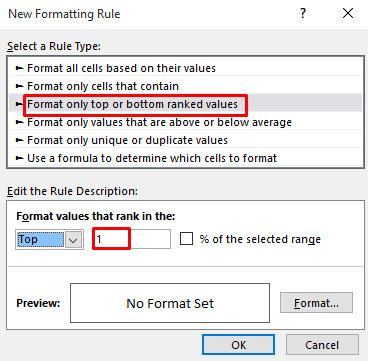
- ప్రివ్యూ మరియు ఫార్మాట్ ఎంపికలు ఉపయోగించబడతాయి. ఫార్మాట్ ఎంపిక మీ అత్యధిక విలువ యొక్క రూపాన్ని సూచిస్తుంది మరియు మీరు దానిని మాన్యువల్గా మార్చవచ్చు, అయితే ప్రివ్యూ తుది దృక్పథాన్ని చూపుతుంది.
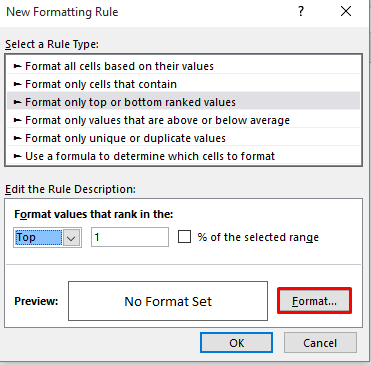
- ఫార్మాట్ ఎంపికలో, మీరు ఫాంట్, ఫిల్ మరియు బోర్డర్ని మీరు ఇష్టపడే శైలికి మార్చవచ్చు.
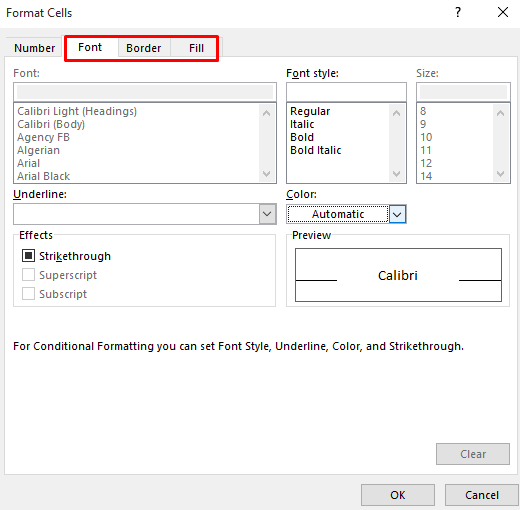
- అది మీకు అందిస్తుంది. పై పద్ధతి వలె అదే అవుట్పుట్.
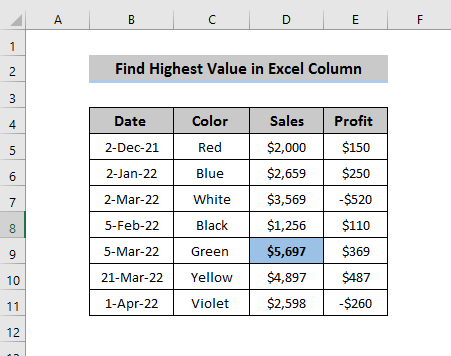
మరింత చదవండి: Excelలో కాలమ్లో విలువను ఎలా కనుగొనాలి (4 పద్ధతులు)
సారూప్య రీడింగ్లు
- ఎక్సెల్లోని కాలమ్లో విలువ యొక్క మొదటి సంఘటనను ఎలా కనుగొనాలి (5 మార్గాలు)
- Excelలో కాలమ్లో విలువ యొక్క చివరి సంఘటనను ఎలా కనుగొనాలి (5 పద్ధతులు)
4. Excel కాలమ్లో సంపూర్ణ అత్యధిక విలువను కనుగొనండి
కొన్నిసార్లు మేము సానుకూల మరియు ప్రతికూల విలువల మిశ్రమం ఉన్న డేటాసెట్ను కలిగి ఉంటాము మరియు గుర్తుతో సంబంధం లేకుండా ఆ నిలువు వరుసలో అత్యధిక విలువను కలిగి ఉండాలని మేము కోరుకుంటున్నాము. ఆ సమయంలో, మేము ABS ఫంక్షన్ ని ఉపయోగిస్తాము మరియు దానిని గూడులో ఉంచాము గరిష్ట ఫంక్షన్.
దశలు
- మొదట, మీరు అత్యధిక విలువను ఉంచాలనుకుంటున్న సెల్లను ఎంచుకోండి. తర్వాత, కింది ఫార్ములాను వ్రాయండి.
=MAX(ABS(E5:E11)) 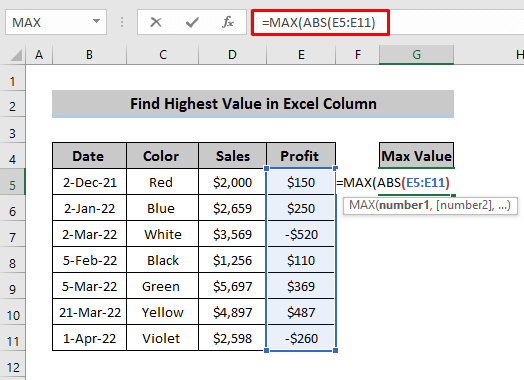
- మనం రెండు వేర్వేరుగా ఉపయోగిస్తాము ఒకే సెల్లో పనిచేస్తుంది, అది అరే ఫార్ములా అవుతుంది. కాబట్టి, అవసరమైన సూత్రాన్ని నమోదు చేసిన తర్వాత ‘ Ctrl + Shift + Enter ’ నొక్కండి. అప్పుడు మీరు కోరుకున్న ఫలితాన్ని పొందుతారు.
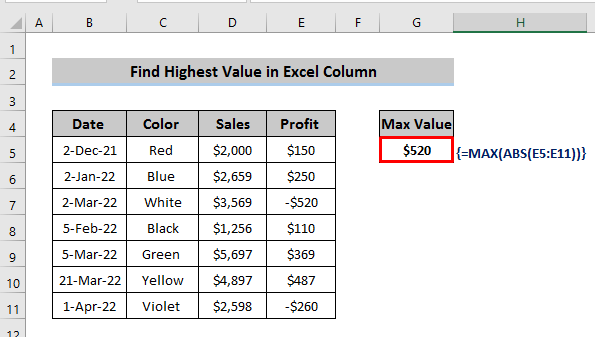
గమనిక:
<6 కోసం>అర్రే ఫార్ములా , ' Ctrl + Shift + Enter ' నొక్కండి, అయితే సాధారణ ఫార్ములా కోసం అవసరమైన ఫార్ములా వ్రాసిన తర్వాత మాత్రమే ' Enter ' నొక్కండి.
మరింత చదవండి: ఎక్సెల్ కాలమ్లో అత్యల్ప విలువను ఎలా కనుగొనాలి (6 మార్గాలు)
ముగింపు
మేము నాలుగు అత్యంత ఉపయోగకరమైన పద్ధతులను కనుగొనడానికి చర్చించాము Excel నిలువు వరుసలో అత్యధిక విలువ. మీరు చూడగలిగినట్లుగా, ఈ నాలుగు పద్ధతులు Excel నిలువు వరుసలో అత్యధిక విలువను ఎలా కనుగొనాలో మీకు స్పష్టమైన వీక్షణను అందిస్తాయి. మీకు ఏవైనా ప్రశ్నలు ఉంటే, వ్యాఖ్య పెట్టెలో అడగడానికి సంకోచించకండి మరియు మా Exceldemy పేజీని
సందర్శించడం మర్చిపోవద్దు
